Gebruiksaanwijzing SONY CYBER-SHOT DSC-W85
JeHandleiding biedt een gemeenschapsdienst van aandeel, archivering on line en van opzoeking van documentatie betreffende het gebruik van materialen of software : handleiding, gebruiksaanwijzing, installatiegids, technisch handboek… VERGEET NIET: ALTIJD DE HANDLEIDING LEZEN ALVORENS TE KOPEN!
Indien de inhoud van dit document met de handleiding overeenstemt, met de gebruiksaanwijzing, met de instructielijst, de installatielijst, of gebruikerslijst, met de handboek, met de montageschema of met de gids die u zoekt, aarzel niet die te teleladen. JeHandleiding laat u toe gemakkelijk toegang te hebben tot de informaties over de gebruiksaanwijzing SONY CYBER-SHOT DSC-W85. Wij hopen dat dit SONY CYBER-SHOT DSC-W85 handleiding nut zal zijn voor jou.
JeHandleiding laat toe de gebruiksaanwijzing SONY CYBER-SHOT DSC-W85 te teleladen.
U mag de volgende handleidingen teleladen die in verband staan met dit product :
Handleiding samenvatting: gebruikershandleiding SONY CYBER-SHOT DSC-W85
Uitgebreide gebruiksaanwijzingen staan in de gebruikershandleiding.
[. . . ] VKLIK!
Inhoud
Basishandelingen
Functies voor opnemen gebruiken Functies voor weergeven gebruiken De instellingen aanpassen Beelden bekijken op een televisiescherm De computer gebruiken
Digitale camera
Cyber-shot-handboek
DSC-W80/W85/W90
Lees dit handboek, de "Gebruiksaanwijzing" en de "Geavanceerde Cyber-shot-handleiding" aandachtig door voordat u het apparaat gebruikt. Bewaar deze documenten voor het geval u deze later als referentiemateriaal nodig hebt.
Stilstaande beelden afdrukken Problemen oplossen
Overige
Index
© 2007 Sony Corporation
3-094-994-72(1)
NL
Opmerkingen over het gebruik van de camera
Typen "Memory Stick" die kunnen worden gebruikt (niet bijgeleverd)
Het IC-opnamemedium dat in deze camera wordt gebruikt, is een "Memory Stick Duo". Er zijn twee typen "Memory Stick".
· Zie pagina 116 voor meer informatie over de accu.
Carl Zeiss-lens
Deze camera is uitgerust met een Carl Zeiss-lens waarmee scherpe beelden met uitstekend contrast kunnen worden gereproduceerd. De lens voor deze camera is geproduceerd onder een kwaliteitswaarborgsysteem dat is gecertificeerd door Carl Zeiss in overeenstemming met de kwaliteitseisen van Carl Zeiss Duitsland.
"Memory Stick Duo": u kunt een "Memory Stick Duo" gebruiken met de camera.
"Memory Stick": u kunt geen "Memory Stick" gebruiken met de camera.
Opmerkingen over het LCD-scherm en de lens
· Het LCD-scherm is vervaardigd met precisietechnologie, waardoor meer dan 99, 99% van de pixels operationeel is. [. . . ] Het scherm "License Agreement" wordt weergegeven. Als u de voorwaarden van de overeenkomst accepteert, selecteert u het keuzerondje naast [I accept the terms of the license agreement] en klikt u op [Next].
1 Schakel de computer in en plaats
de CD-ROM (bijgeleverd) in het CD-ROM-station. Het installatiemenu wordt weergegeven.
5 Volg de aanwijzingen op het
scherm om de installatie te voltooien.
· Wanneer het bevestigingsbericht voor opnieuw opstarten wordt weergegeven, start u de computer opnieuw op volgens de aanwijzingen op het scherm. · DirectX wordt wellicht geïnstalleerd afhankelijk van de systeemomgeving van uw computer.
· Als dit niet wordt weergegeven, dubbelklikt u op (My Computer) t (SONYPICTUTIL). · Onder Windows Vista kan het scherm AutoPlay verschijnen. Selecteer "Run Install. exe" en volg de instructies op het scherm om verder te gaan met de installatie.
De computer gebruiken
6 Verwijder de CD-ROM uit de
computer nadat de installatie is voltooid.
2 Klik op [Install].
Het scherm "Choose Setup Language" verschijnt.
3 Selecteer de gewenste taal en klik
op [Next]. Het scherm [Location Settings] verschijnt.
Nadat u de software hebt geïnstalleerd, wordt een snelkoppeling op het bureaublad gemaakt waarmee u naar de website voor klantenregistratie kunt gaan. Zodra u zich hebt geregistreerd op de website, kunt u veilige en nuttige klantenondersteuning krijgen. http://www. sony. net/registration/di
75
Beelden kopiëren naar de computer
In dit gedeelte wordt de procedure op een Windows-computer beschreven. U kunt als volgt beelden vanaf de camera naar de computer kopiëren.
Fase 1: De camera en de computer voorbereiden
Voor een computer met een Memory Stick-sleuf
Verwijder de "Memory Stick Duo" uit de camera en steek deze in de Memory Stick Duo-adapter. Plaats de Memory Stick Duoadapter in de computer en kopieer de beelden.
· Zelfs wanneer u Windows 95/98/98 SecondEdition/NT/Me gebruikt, kunt u beelden kopiëren door de "Memory Stick Duo" in de Memory Stick-sleuf van de computer te plaatsen. · Zie pagina 103 als de "Memory Stick PRO Duo" niet wordt herkend.
1 Plaats een "Memory Stick Duo"
met opgenomen beelden in de camera.
· Deze stap is niet nodig wanneer u beelden kopieert die in het interne geheugen zijn opgeslagen.
2 Plaats de voldoende opgeladen
accu in de camera of sluit de camera met een netspanningsadapter (niet bijgeleverd) en een USB-, A/V-, DC IN-kabel voor de multifunctionele aansluiting (niet bijgeleverd) aan op een stopcontact.
· Als u beelden naar de computer kopieert terwijl de accu bijna leeg is, kan het kopiëren mislukken of kunnen de beeldgegevens beschadigd raken als de accu leeg raakt.
Voor een computer zonder een Memory Stick-sleuf
Voer fase 1 tot en met 4 op pagina 76 tot en met 80 uit om beelden te kopiëren.
· Wanneer u Windows 2000 gebruikt, moet u de software (bijgeleverd) installeren voordat u verdergaat. Als u Windows XP gebruikt, hoeft u de software niet te installeren. · De schermafbeeldingen in dit gedeelte zijn voorbeelden van het kopiëren van beelden vanaf een "Memory Stick Duo".
Met Windows 95/98/98 Second Edition/ NT/Me:
Deze camera is niet compatibel met deze versies van het Windowsbesturingssysteem. Wanneer u een computer gebruikt zonder een Memory Stick-sleuf, kunt u een in de handel verkrijgbare Memory Stick Reader/Writer gebruiken om beelden te kopiëren vanaf een "Memory Stick Duo" naar uw computer. Als u beelden in het interne geheugen naar de computer wilt kopiëren, kopieert u de beelden eerst naar een "Memory Stick Duo" en kopieert u ze vervolgens naar de computer.
3 Druk op
(Weergave) en schakel de computer in.
(Weergave)toets
76
Beelden kopiëren naar de computer
Fase 2: De camera en de computer op elkaar aansluiten
· Als de software (bijgeleverd) is geïnstalleerd, kan het scherm [Import Images] (pagina 84) worden weergegeven. In dit geval kunt u beelden rechtstreeks importeren met de "Picture Motion Browser".
Fase 3-A: Beelden kopiëren naar een computer
· Voor Windows 2000 volgt u de procedure die wordt beschreven in "Fase 3-B: Beelden kopiëren naar een computer" op pagina 78. · Wanneer u Windows XP/Vista gebruikt en het scherm met de wizard niet automatisch wordt weergegeven, volgt u de procedure die wordt beschreven in "Fase 3-B: Beelden kopiëren naar een computer" op pagina 78.
2 Naar de multifunctionele 1 Op een USB- aansluiting aansluiting
Kabel voor de multifunctionele aansluiting
In dit gedeelte wordt het kopiëren van beelden naar de map "My Documents" beschreven.
1 Nadat u een USB-verbinding tot
· In Windows XP/Vista wordt de wizard AutoPlay automatisch weergegeven op het bureaublad.
"Maakt verbinding met Mass Storage. . . " verschijnt op het scherm van de camera.
Toegangsaanduidingen*
stand hebt gebracht in fase 2, klikt u op [Copy pictures to a folder on my computer using Microsoft Scanner and Camera Wizard] t [OK] wanneer het scherm met de wizard automatisch op de computer wordt weergegeven.
De computer gebruiken
Als een USB-verbinding voor het eerst tot stand wordt gebracht, wordt op de computer automatisch een programma uitgevoerd om de camera te herkennen. Wacht enige tijd.
* Tijdens de communicatie wordt weergegeven op het scherm. Gebruik de computer niet tijdens het weergeven van de aanduiding. Wanneer de aanduiding wordt gewijzigd in , kunt u de computer weer gebruiken. · Als "Maakt verbinding met Mass Storage. . . " niet verschijnt, stelt u [USB-aansl. ] in op [Mass Storage] (pagina 63).
1
2
Het scherm "Scanner and Camera Wizard" verschijnt.
77
Beelden kopiëren naar de computer
2 Klik op [Next].
De beelden die op de "Memory Stick Duo" in de camera zijn opgeslagen, worden op de computer weergegeven.
· Als er geen "Memory Stick Duo" is geplaatst, worden de beelden weergegeven die in het interne geheugen zijn opgeslagen.
5 Selecteer het keuzerondje naast
[Nothing. [. . . ] 15 NTSC . . . . . . . . . . . . . . . . . . . . . . . . . . . . . . . . . . . 64
S
Scènekeuze . . . . . . . . . . . . . . . . . . . . . . . . . . . 26 Schemer . . . . . . . . . . . . . . . . . . . . . . . . . . . . . . . . 27 Schemer-portret . . . . . . . . . . . . . . . . . . . . 27 Scherm Aanduiding . . . . . . . . . . . . . . . . . . . . 14 Achtergrondverlichting van het LCD-scherm . . . . . 18 Schermweergave wijzigen . . . . . . . . . . . . . . . . . . . . . . . . . . . . . . . . . . . . . . . 18 Scherpstellen. . . . . . . . . . . . . . . 7, 23, 42 Schrijfbeveiligingsschakelaar . . . . . . . . . . . . . . . . . . . . . . . . . . . . . . . . . . . . . 114 Sepia . . . . . . . . . . . . . . . . . . . . . . . . . . . . . . . . . . . . . 40 Settings . . . . . . . . . . . . . . . . . . . . . . . . . . . . . . . . . 62 SETUP . . . . . . . . . . . . . . . . . . . . . . . . . . . . . . . . . . 47 Slimme-zoomfunctie . . . . . . . . . . . . 66 Sluitertijd . . . . . . . . . . . . . . . . . . . . . . . . . . . . . . . . 8 Sneeuw . . . . . . . . . . . . . . . . . . . . . . . . . . . . . . . . . 27 Soft Snap . . . . . . . . . . . . . . . . . . . . . . . . . . . . . . 27 Software. . . . . . . . . . . . . . . . . . . . 75, 83, 89 SteadyShot . . . . . . . . . . . . . . . . . . . . . . . . . . . . 47 Stereffect. . . . . . . . . . . . . . . . . . . . . . . . . . . . . . . 52 Stramienlijn . . . . . . . . . . . . . . . . . . . . . . . . . . 65 Strand. . . . . . . . . . . . . . . . . . . . . . . . . . . . . . . . . . . . 27
O
Onderbelichting. . . . . . . . . . . . . . . . . . . . . . 8 Onderdelen en bedieningselementen. . . . . 12 Opn. functie. . . . . . . . . . . . . . . . . . . . . . . . . . . [. . . ]
VOORWAARDEN VAN TELELADING VAN DE HANDLEIDING SONY CYBER-SHOT DSC-W85 JeHandleiding biedt een gemeenschapsdienst van aandeel, archivering on line en van opzoeking van documentatie betreffende het gebruik van materialen of software : handleiding, gebruiksaanwijzing, installatiegids, technisch handboek… handleiding SONY CYBER-SHOT DSC-W85

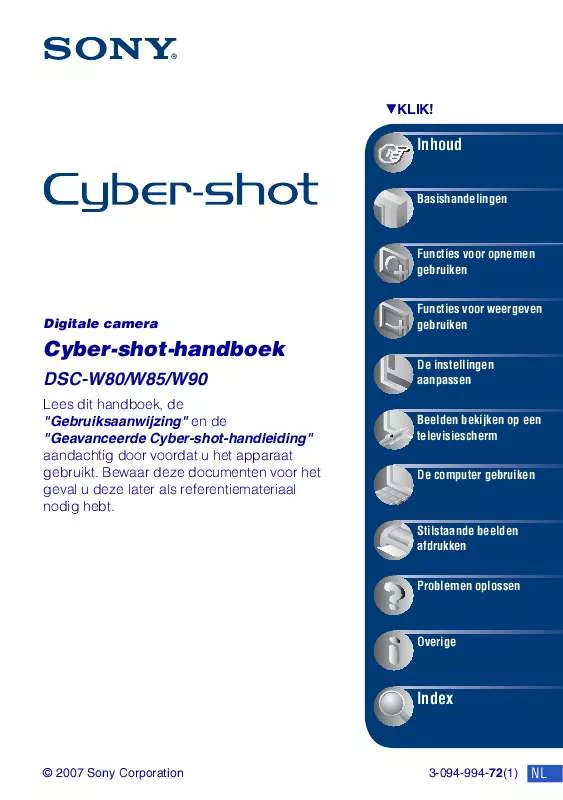
 SONY CYBER-SHOT DSC-W85 annexe 1 (3763 ko)
SONY CYBER-SHOT DSC-W85 annexe 1 (3763 ko)
 SONY CYBER-SHOT DSC-W85 (7399 ko)
SONY CYBER-SHOT DSC-W85 (7399 ko)
 SONY CYBER-SHOT DSC-W85 (7399 ko)
SONY CYBER-SHOT DSC-W85 (7399 ko)
 SONY CYBER-SHOT DSC-W85 (2005 ko)
SONY CYBER-SHOT DSC-W85 (2005 ko)
 SONY CYBER-SHOT DSC-W85 annexe 1 (1992 ko)
SONY CYBER-SHOT DSC-W85 annexe 1 (1992 ko)
